PhotoShop合成神秘的地獄美少女的教程
時間:2024-02-06 09:45作者:下載吧人氣:34
在這篇photoshop教程中,我將為大家介紹使用素材合成的方法打造一個神秘的地獄少女的方法,制作步驟可能會有棘手,但效果十分漂亮,所以大家一起來試一試吧。

準備素材:裂紋筆刷、女孩、顆粒筆刷
1、創(chuàng)建一個新圖片大小為1400px*800px,背景圖層填充黑色,然后把裂縫紋理素材粘貼到其中,使用柔角的橡皮擦工具清除邊緣,如圖所示
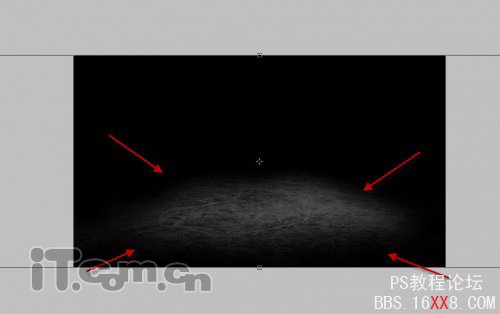
2、創(chuàng)建一個新圖層,再粘貼一些裂紋素材進去,這次的位置是垂直的,同樣要使用橡皮擦工具清除一下邊緣,如圖所示
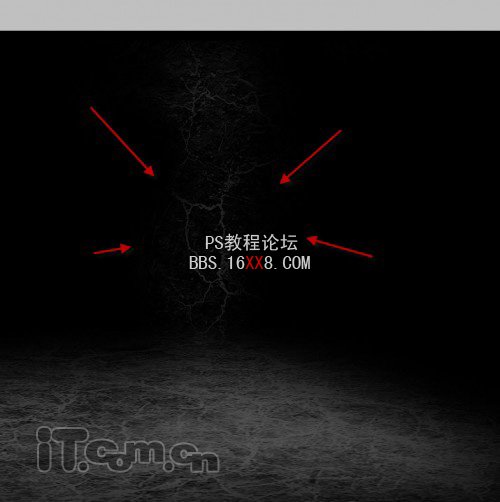
3、按下Ctrl+J復制圖層,然后使用移動工具調(diào)整位置,擴大裂紋的效果,如圖所示
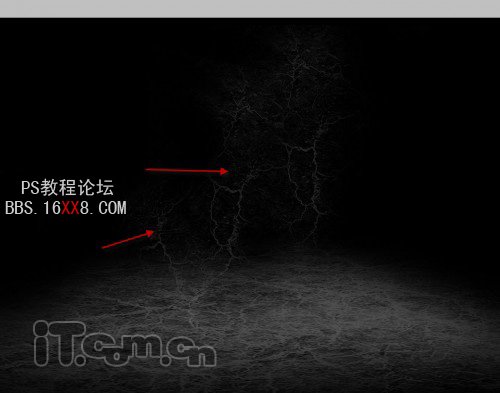
這是效果圖

4、打開美女素材,粘貼到圖片中,然后使用自由變換工具調(diào)整女孩的大小,如圖所示

5、使用橡皮擦工具清除女孩的右臂和其它邊緣,如圖所示。

6、選擇“圖層—新建調(diào)整圖層”分別添加黑白、曲線這兩個調(diào)整圖層,設置參考下圖。
黑白
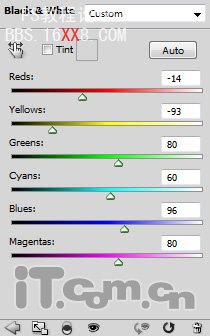
曲線
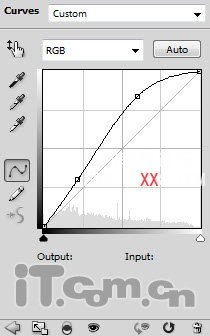
這是效果圖

7、下面我們要在女孩的周圍和裂紋處添加一些云霧,你可以使用云彩濾鏡或使用云筆刷制作出這種效果,添加云霧效果后清除一下邊緣,效果如圖所示。

7、下面我們要在女孩的周圍和裂紋處添加一些云霧,你可以使用云彩濾鏡或使用云筆刷制作出這種效果,添加云霧效果后清除一下邊緣,效果如圖所示。
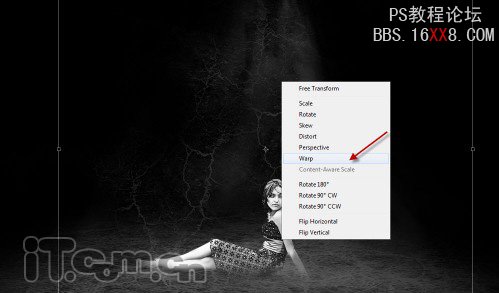
9、添加添加一些云霧效果到的手部、肩部、和腿部,如圖所示。



提示:為了得到更好的效果,你可以修改圖層的混合模式和不透明度。
這是效果圖:

10、下面我們在圖片中添加一些血紅色的漂浮顆粒。創(chuàng)建一個新圖層然后你可以下載一個顆粒筆刷來制作,效果如圖所示。

11、選擇“濾鏡—液化”選擇向前變形工具,在右側(cè)設置工具的參數(shù),然后在左側(cè)的預覽圖拖動調(diào)整顆粒的形狀,如圖所示。
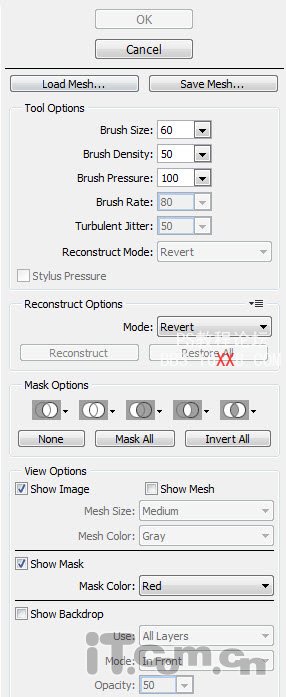
效果如圖所示。

12、復制顆粒的圖層,調(diào)出不同的形狀并移動到其實位置,如圖所示。

13、你還可以添加一些白色的顆粒在女孩的上身附近,如圖所示。

14、接下來我決定給女孩制作一些飄逸的頭發(fā),繪制頭發(fā)首先使用鋼筆工具繪制出路徑,注意頭發(fā)路徑的擺動形狀要照片女孩的臉型去制作,如圖所示。

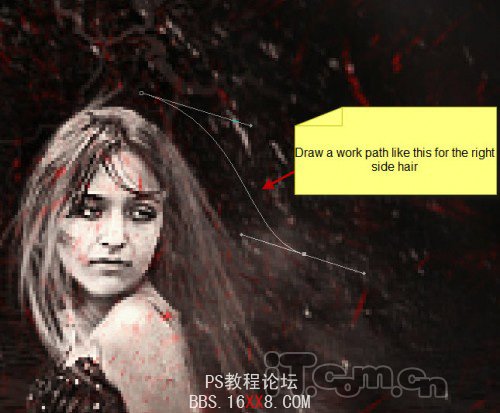

15、選擇“圖層—新建調(diào)整圖層—色彩平衡”添加一個色彩平衡調(diào)整圖層,設置參考下圖
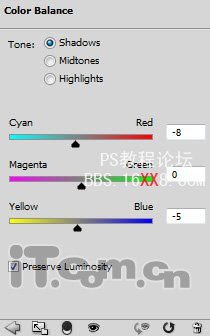
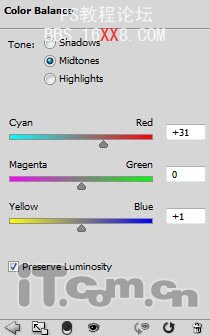
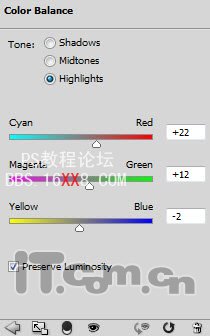
選擇黑色的畫筆工具,在色彩平衡調(diào)整圖層的蒙版上涂抹,參考下圖所示

16、添加一個色階調(diào)整圖層,設置參考下圖。
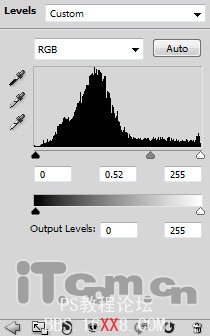
填充黑色到色階調(diào)整圖層,然后使用白色的畫筆工具有蒙版上涂抹,參考下圖

效果如圖所示。

17、按下Ctrl+Shift+Alt+E合成所有圖層,然后復制背景圖層,應用徑向模糊濾鏡(濾鏡—模糊—徑向模糊),如圖所示
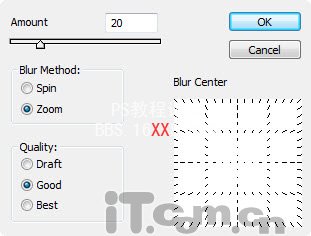
18、當然我們不希望整個圖層都應用徑向模糊效果,所以添加一個圖層蒙版,使用黑色的畫筆涂抹要遮蔽的地方,參考下圖所示。

19、再復制一次背景圖層,應用波浪濾鏡(濾鏡—扭曲—波浪),如圖所示
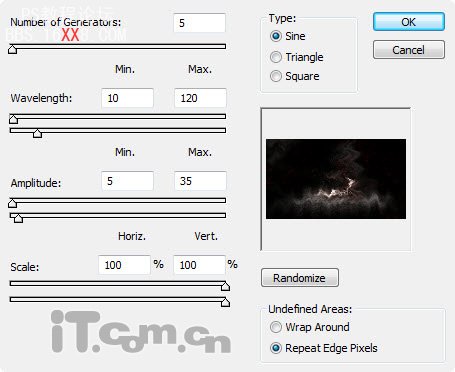
19、再復制一次背景圖層,應用波浪濾鏡(濾鏡—扭曲—波浪),如圖所示

21、使用前面步驟制作云霧的方法在這只鬼影的身上也添加一層云霧,如圖所示

22、我們也可以在女孩的手腿部分添加一個云霧,讓她看起來好似與地面同化的效果

設置云霧圖層的混合模式為顏色加深,如圖所示

最終效果如圖所示。這個地獄中的神秘女孩就制作完畢了,希望大家喜歡這篇photoshop教程。


網(wǎng)友評論